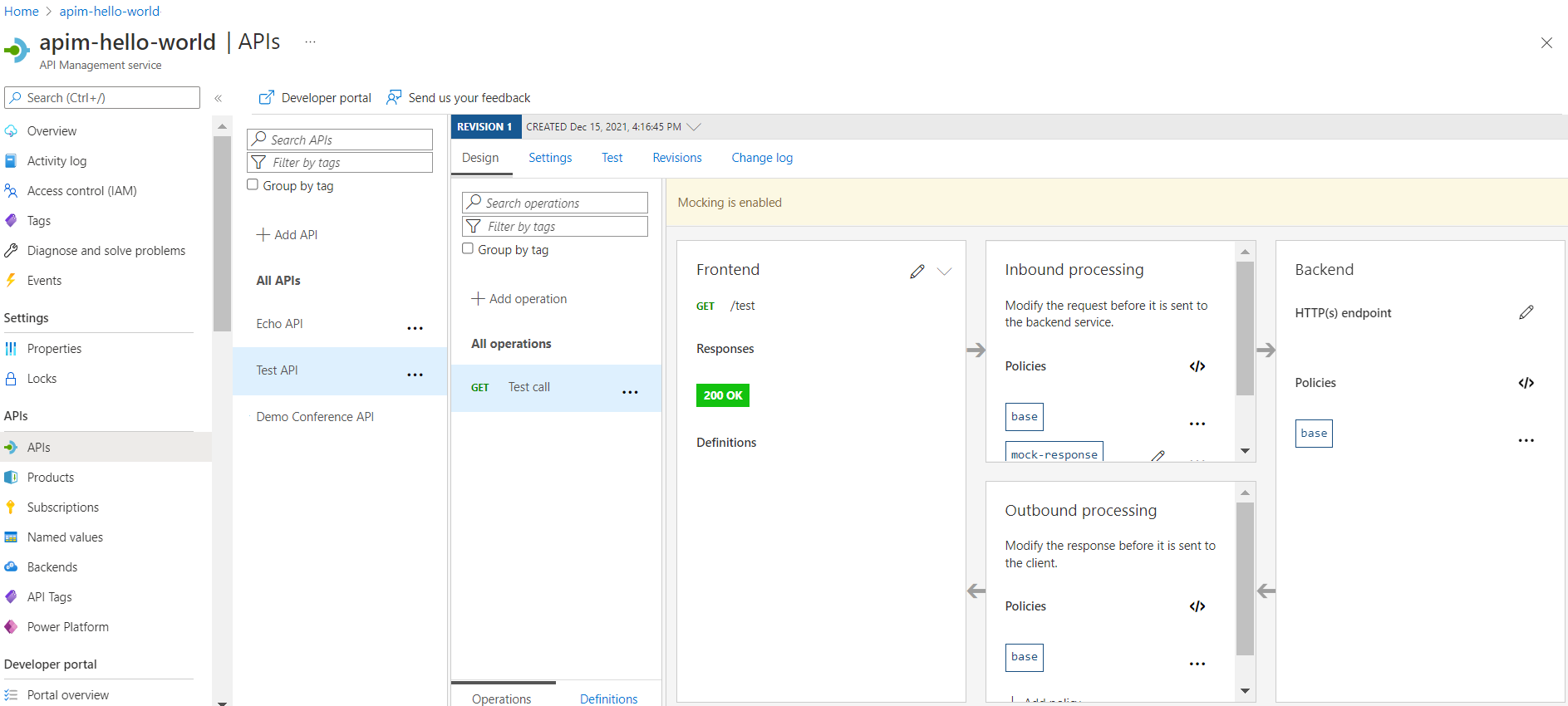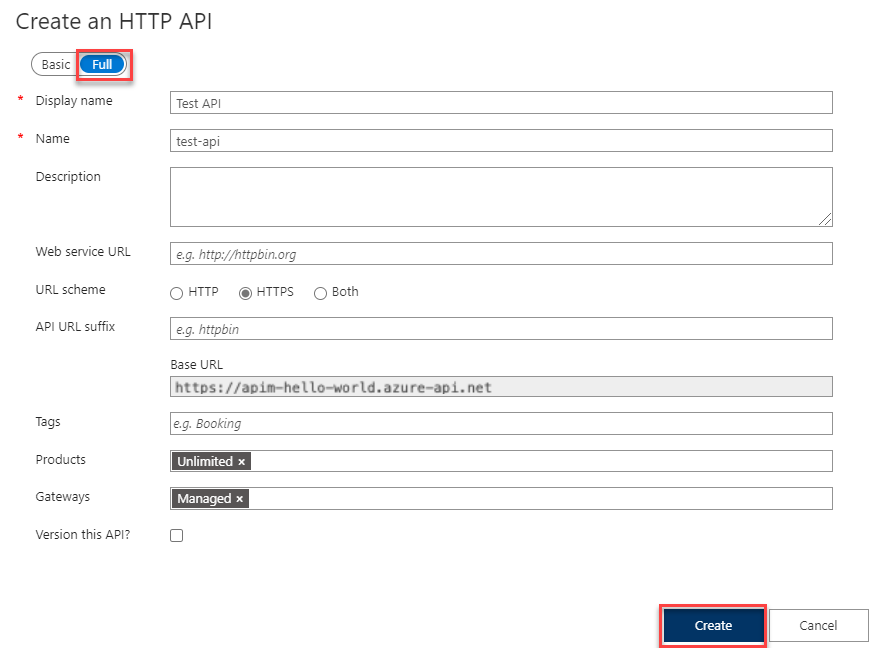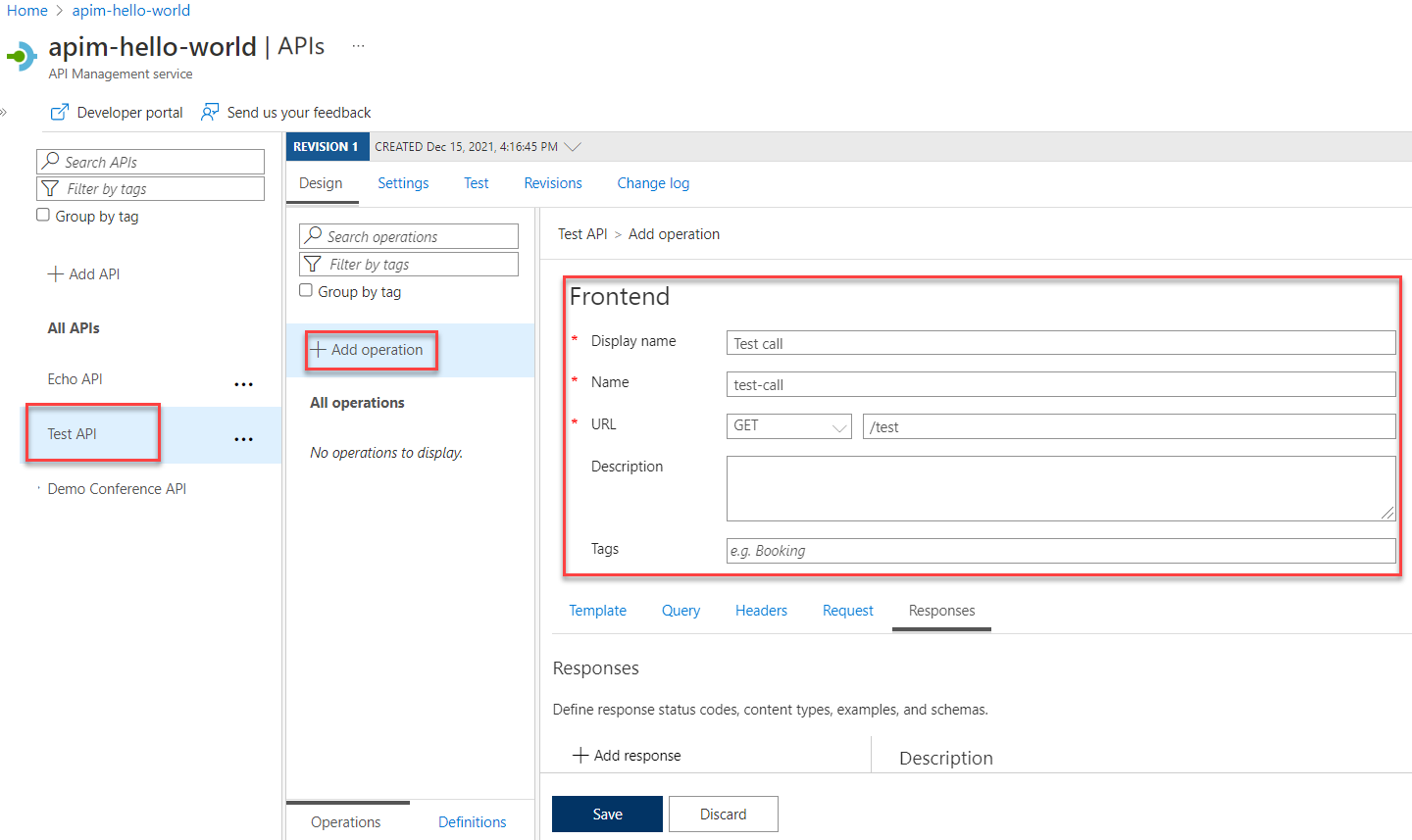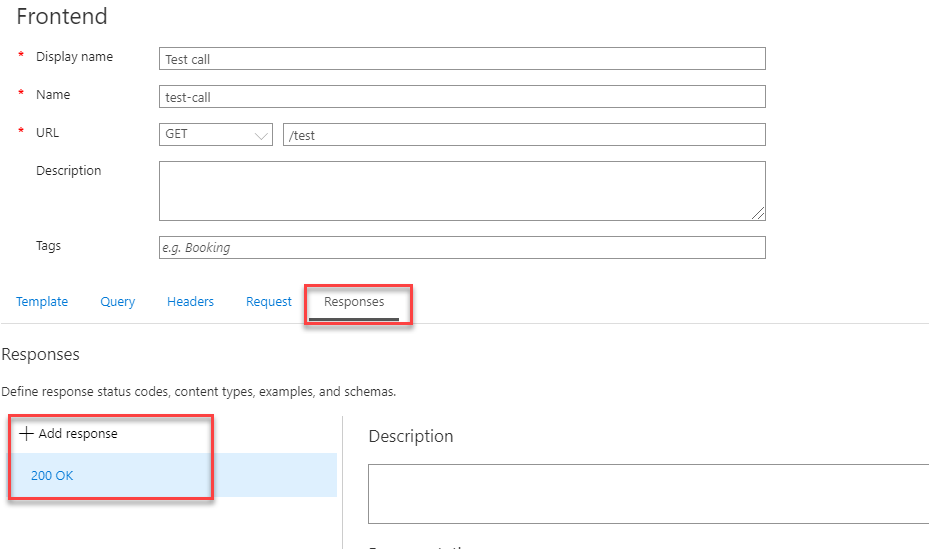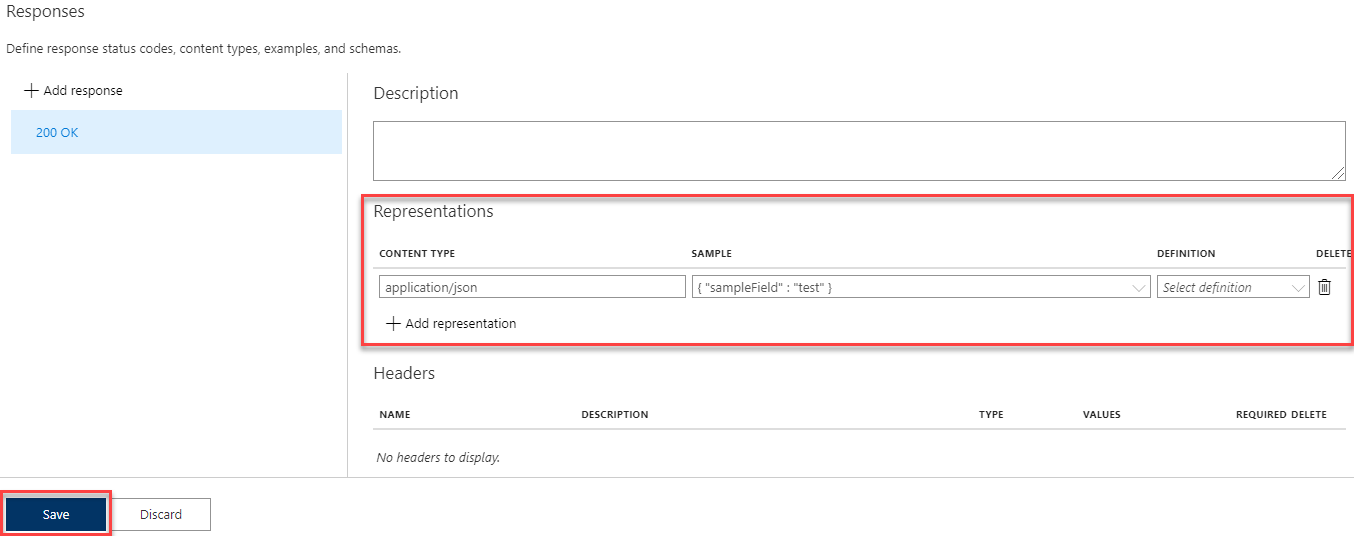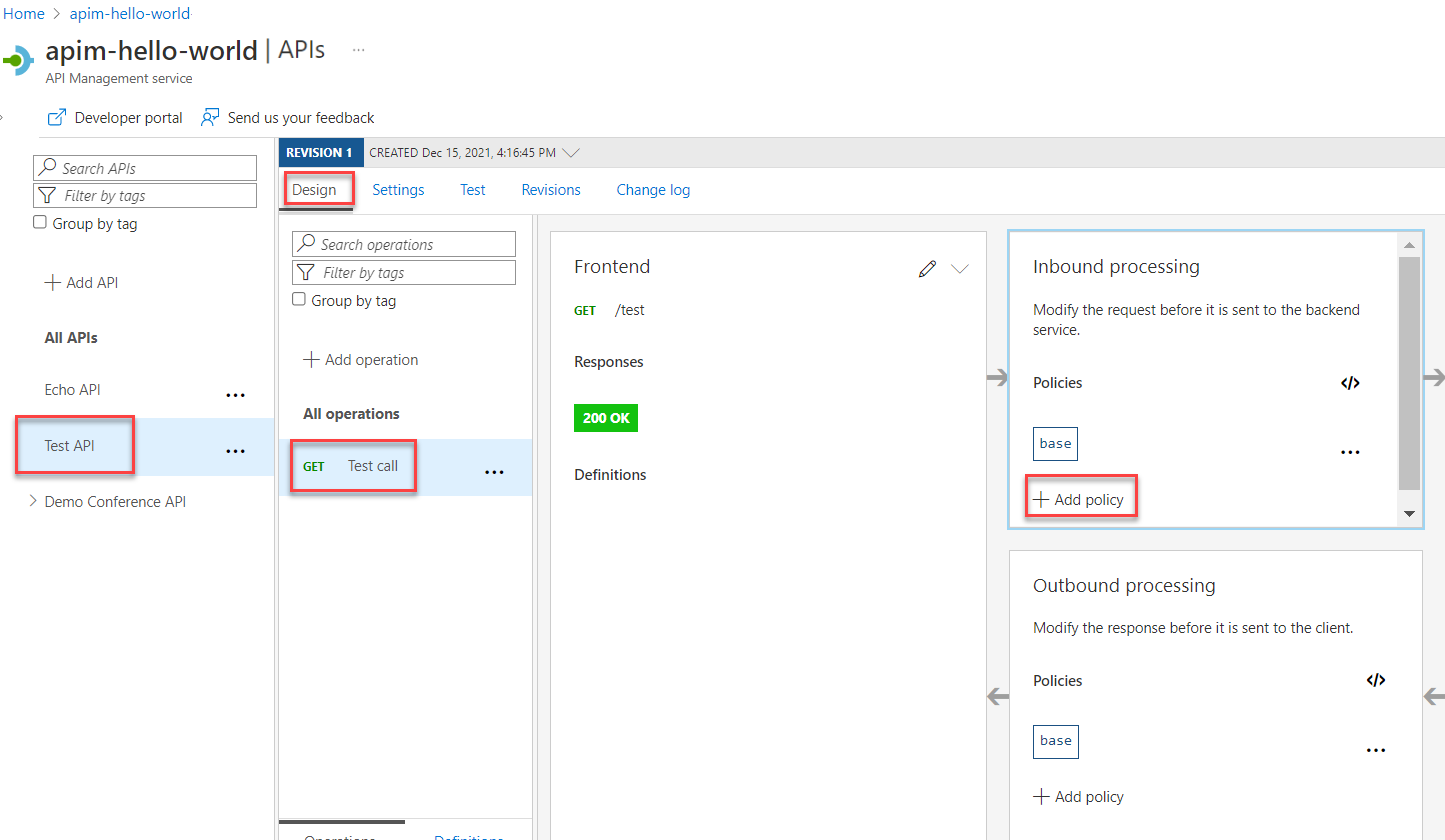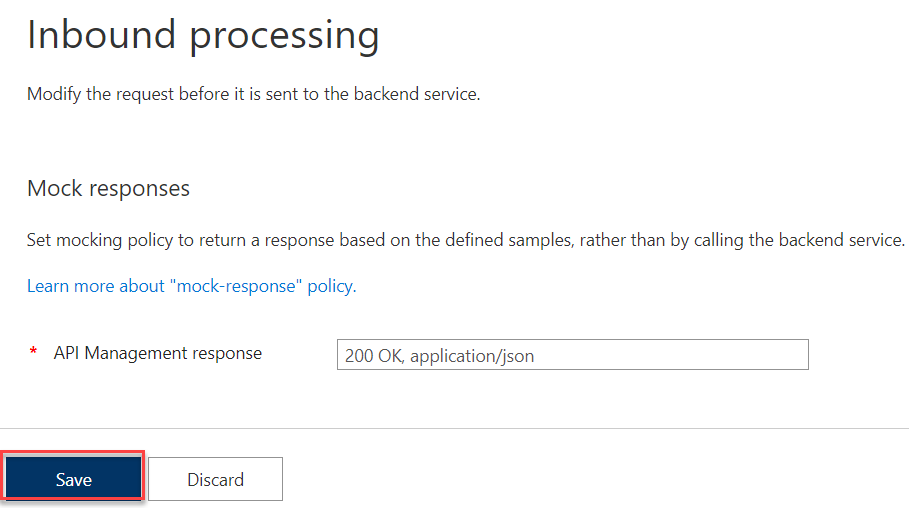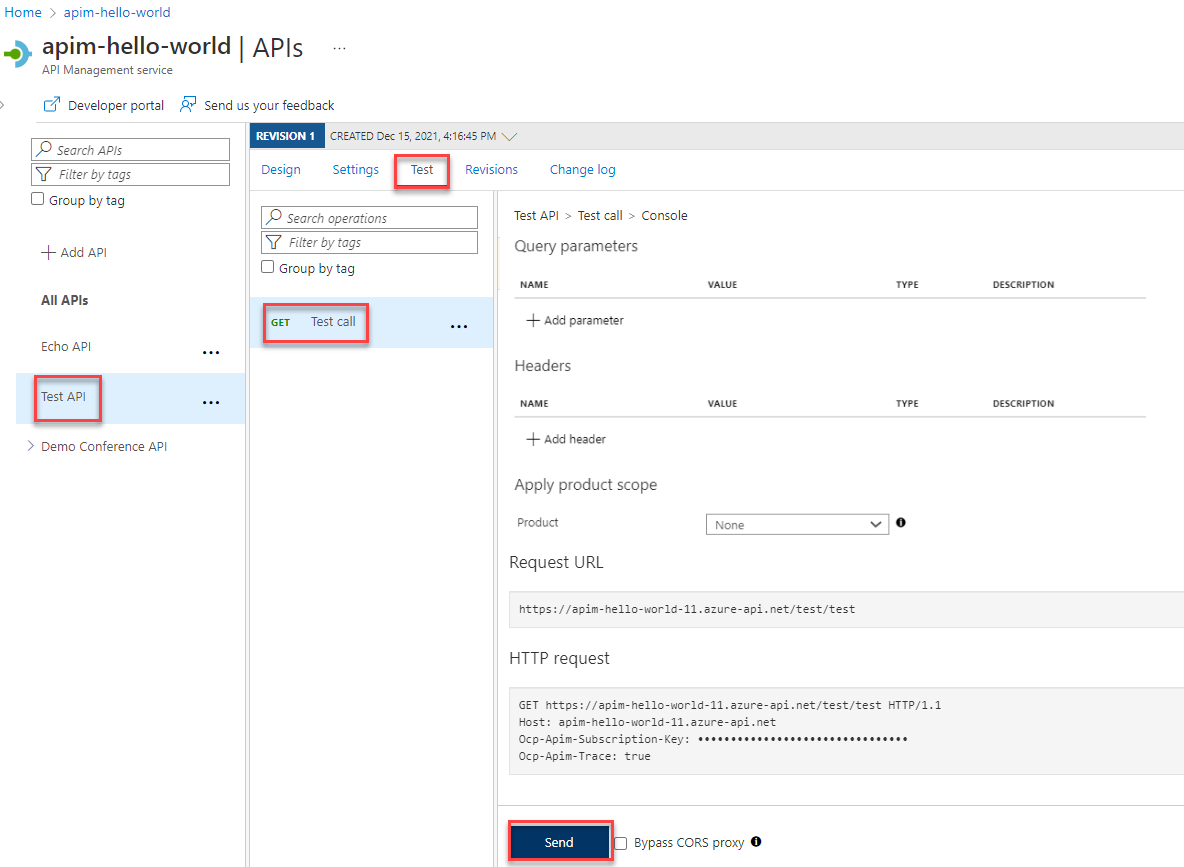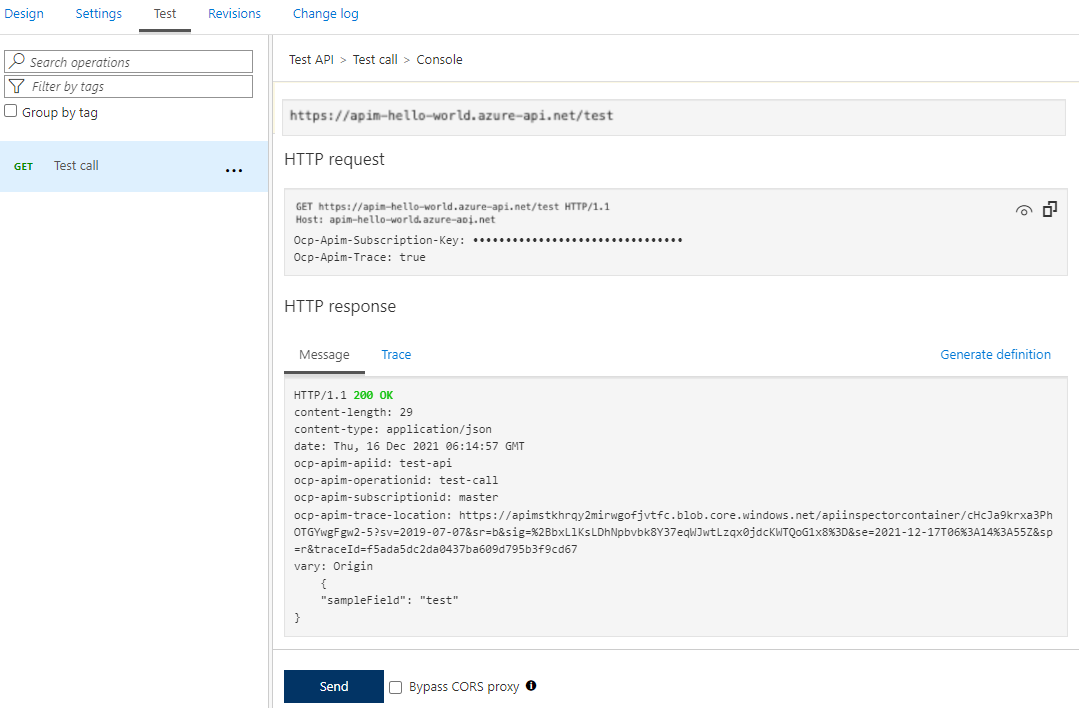Nuta
Dostęp do tej strony wymaga autoryzacji. Możesz spróbować się zalogować lub zmienić katalog.
Dostęp do tej strony wymaga autoryzacji. Możesz spróbować zmienić katalogi.
DOTYCZY: Wszystkie warstwy usługi API Management
Interfejsy API backendu są importowane do usługi Azure API Management lub tworzone i zarządzane ręcznie. W krokach w tym samouczku opisano, jak wykonać następujące czynności:
- Użyj usługi API Management, aby utworzyć pusty interfejs API HTTP.
- Ręczne zarządzanie interfejsem API PROTOKOŁU HTTP.
- Ustaw zasady dla interfejsu API, aby zwracały przykładową odpowiedź.
Ta metoda umożliwia deweloperom kontynuowanie implementacji i testowania wystąpienia usługi API Management, nawet jeśli zaplecze nie jest dostępne do wysyłania rzeczywistych odpowiedzi.
Napiwek
Zespoły interfejsów API mogą używać tej funkcji w obszarach roboczych. Obszary robocze zapewniają izolowany dostęp administracyjny do interfejsów API i ich własnych środowisk uruchomieniowych API.
Możliwość tworzenia pozornych odpowiedzi jest przydatna w wielu scenariuszach:
- Gdy fasada interfejsu API została zaprojektowana jako pierwsza, a implementacja zaplecza nastąpi później lub gdy zaplecze jest opracowywane równolegle.
- Gdy backend tymczasowo nie działa lub nie jest w stanie się skalować.
Z tego samouczka dowiesz się, jak wykonywać następujące czynności:
- Tworzenie testowego interfejsu API
- Dodawanie operacji do testowego interfejsu API
- Włączanie pozorowania odpowiedzi
- Przetestuj pozorowany interfejs API
Wymagania wstępne
- Poznaj terminologię usługi API Management.
- Omówienie koncepcji zasad w usłudze API Management.
- Ukończ szybki start Tworzenie wystąpienia usługi Azure API Management.
Tworzenie testowego interfejsu API
W krokach w tej sekcji pokazano, jak utworzyć interfejs API HTTP bez zaplecza.
Zaloguj się do portalu Azure, a następnie przejdź do instancji usługi API Management.
Wybierz APIs>+ Dodaj interfejs API> kafelek HTTP:
W oknie Tworzenie interfejsu API HTTP wybierz pozycję Pełny.
W polu Nazwa wyświetlana wprowadź wartość Test API.
W obszarze Produkty wybierz pozycję Nieograniczone, jeśli ta wartość jest dostępna. Ta wartość jest dostępna tylko w niektórych poziomach cenowych. Możesz pozostawić wartość pustą dla tego samouczka, ale musisz skojarzyć interfejs API z produktem, aby go opublikować. Aby uzyskać więcej informacji, zobacz Importowanie i publikowanie pierwszego interfejsu API.
W obszarze Bramy wybierz pozycję Zarządzane , jeśli ta opcja jest dostępna. (Ta opcja jest dostępna tylko w niektórych warstwach usług).
Wybierz pozycję Utwórz.
Dodawanie operacji do testowego interfejsu API
Interfejs API uwidacznia co najmniej jedną operację. W tej sekcji dodasz operację do utworzonego interfejsu API HTTP. Wywołanie operacji po wykonaniu kroków w tej sekcji powoduje wystąpienie błędu. Po wykonaniu kroków w sekcji Włączanie pozorowania odpowiedzi nie zostanie wyświetlony błąd.
Wybierz interfejs API utworzony w poprzednim kroku.
Wybierz opcję + Dodaj operację.
W oknie Frontonu wprowadź następujące wartości:
Ustawienie Wartość Opis Nazwa wyświetlana Wywołanie testowe Nazwa wyświetlana w portalu deweloperów. Adres URL (pierwsze pole) POBIERZ Wybierz jedno ze wstępnie zdefiniowanych zleceń HTTP. Adres URL (drugie pole) /test Ścieżka adresu URL dla interfejsu API. Opis Opcjonalny opis operacji. Zawiera on dokumentację w portalu dla deweloperów, którzy korzystają z interfejsu API. Wybierz kartę Odpowiedzi , która znajduje się w polach Adres URL, Nazwa wyświetlana i Opis . Na tej karcie wprowadzisz wartości, aby zdefiniować kody stanu odpowiedzi, typy zawartości, przykłady i schematy.
Wybierz pozycję + Dodaj odpowiedź, a następnie wybierz pozycję 200 OK z listy.
W sekcji Reprezentacje wybierz pozycję + Dodaj reprezentację.
Wprowadź application/json w polu wyszukiwania, a następnie wybierz typ treści application/json.
W polu Przykład wprowadź
{ "sampleField" : "test" }.Wybierz pozycję Zapisz.
Chociaż nie jest to wymagane w tym przykładzie, można skonfigurować więcej ustawień operacji interfejsu API na innych kartach, zgodnie z opisem w poniższej tabeli:
| Zakładka | Opis |
|---|---|
| Zapytanie | Dodaj parametry zapytania. Oprócz podania nazwy i opisu można również podać wartości przypisane do parametru zapytania. Możesz oznaczyć jedną z wartości jako domyślnych (opcjonalnie). |
| Zażądaj | Definiowanie typów zawartości żądań, przykładów i schematów. |
Włączanie pozorowania odpowiedzi
Wybierz interfejs API utworzony w sekcji Tworzenie testowego interfejsu API.
Upewnij się, że wybrano kartę Projekt .
Wybierz dodaną operację testową.
W sekcji Przetwarzanie przychodzące wybierz + Dodaj politykę.
Wybierz kafelek Mock responses (Pozorowanie odpowiedzi) z galerii:
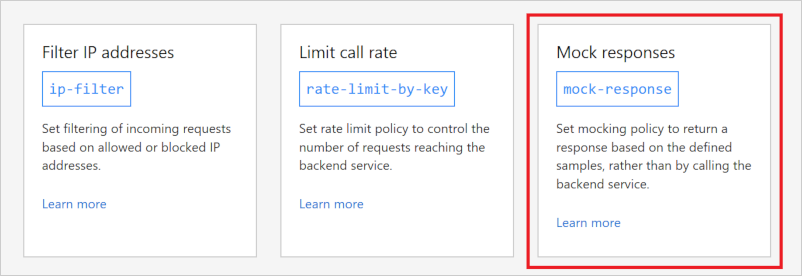
Upewnij się, czy 200 OK, application/json pojawia się w polu odpowiedzi API Management. Ten wybór wskazuje, że interfejs API powinien zwrócić przykład odpowiedzi zdefiniowany w poprzedniej sekcji.
Wybierz pozycję Zapisz.
Napiwek
Pojawia się żółty pasek z tekstem Włączone pozorowanie. Ten komunikat wskazuje, że odpowiedzi zwrócone z usługi API Management są pozorowane przez politykę pozorowania i nie są generowane przez zaplecze.
Przetestuj pozorowany interfejs API
Wybierz interfejs API utworzony w sekcji Tworzenie testowego interfejsu API.
Na karcie Test upewnij się, że wybrano interfejs API wywołania testowego , a następnie wybierz pozycję Wyślij , aby wykonać wywołanie testowe:
Odpowiedź HTTP wyświetla kod JSON podany jako przykład w pierwszej sekcji samouczka:
Następny krok
Przejdź do następnego samouczka: